Что такое пароль резервной копии iTunes и как его найти или сбросить
При резервном копировании данных iPhone через iTunes вы можете столкнуться с, казалось бы, незаметной, но важной проблемой — резервным копированием паролей. Речь идёт не о пароле, который вы обычно используете для разблокировки телефона или входа в Apple ID, а об учётных данных безопасности, специально предназначенных для шифрования файлов резервных копий. Если вы их забудете, вы не только не сможете просматривать или восстанавливать резервные копии, но и перенести данные на новое устройство будет сложно.
Многие пользователи не осознают, что такое пароль резервной копии iTunes Пока они не поменяют телефоны или не сбросят настройки системы. Эта статья подробно расскажет вам о реальных функциях, настройках и сбросе паролей к резервным копиям iTunes, что поможет вам вовремя решить эту, казалось бы, сложную, но вполне контролируемую проблему.
СОДЕРЖАНИЕ СТРАНИЦЫ:
- Часть 1. Что такое пароль резервной копии iTunes?
- Часть 2. Как зашифровать резервные копии iPhone в iTunes
- Часть 3. Как найти пароли к зашифрованным резервным копиям iTunes
- Часть 4. Лучший способ восстановить пароль резервной копии iTunes в один клик
- Часть 5. Как сбросить забытый пароль резервной копии iTunes
Часть 1. Что такое пароль резервной копии iTunes?
При использовании iTunes для резервного копирования устройства пользователи могут установить пароль для шифрования данных, хранящихся на компьютере. Этот пароль часто называют паролем резервной копии iTunes, и он используется для защиты конфиденциальной информации, такой как контакты, журналы вызовов, история Safari, настройки Wi-Fi, данные о состоянии здоровья и т. д. Итак, что же такое пароль резервной копии iTunes? Проще говоря, это учётные данные для доступа, специально разработанные для шифрования локальных файлов резервной копии iPhone, а не пароль Apple ID или пароль блокировки экрана устройства.
Многие пользователи также ищут «пароль для зашифрованной резервной копии iTunes», что, по сути, является другим выражением того же понятия, подразумевая пароль, установленный для этого типа резервного копирования. Без пароля ваши локальные резервные копии могут быть недоступны, даже если они скопированы или экспортированы.
В целях безопасности многие пользователи выбирают опцию шифрования резервной копии iPhone при первом резервном копировании, но впоследствии забывают пароль, попадая в дилемму «забыть пароль к резервной копии iTunes». Чтобы избежать этой ситуации, необходимо понимать важнейшую роль паролей к резервным копиям, а также заложить основу для последующего восстановления или сброса пароля.
Часть 2. Как зашифровать резервные копии iPhone в iTunes
Если вы хотите повысить безопасность локальных резервных копий, включение шифрования — очень практичный подход. Шифрование позволяет защитить конфиденциальную информацию, включая медицинские записи, пароли Wi-Fi, историю посещений веб-сайтов и многое другое. Итак, как зашифровать резервную копию iTunes? Вот конкретные шаги для настройки зашифрованного резервного копирования в iTunes для Windows или Mac:
Шаг 1. Подключите устройство, резервную копию которого вы хотите создать, к компьютеру и откройте последнюю версию iTunes.
Шаг 2. Нажмите на устройство кнопку в левом верхнем углу, чтобы перейти к Резюме стр.
Шаг 3. В Резервные копии раздел, проверьте Шифрование локальной резервной копии Вам будет предложено ввести новый пароль. Это резервный пароль вашего iPhone. Сохраните его.
Шаг 4. Нажмите Создать копию, и iTunes зашифрует локальную резервную копию с помощью установленного вами пароля. Весь процесс обычно занимает всего несколько минут.
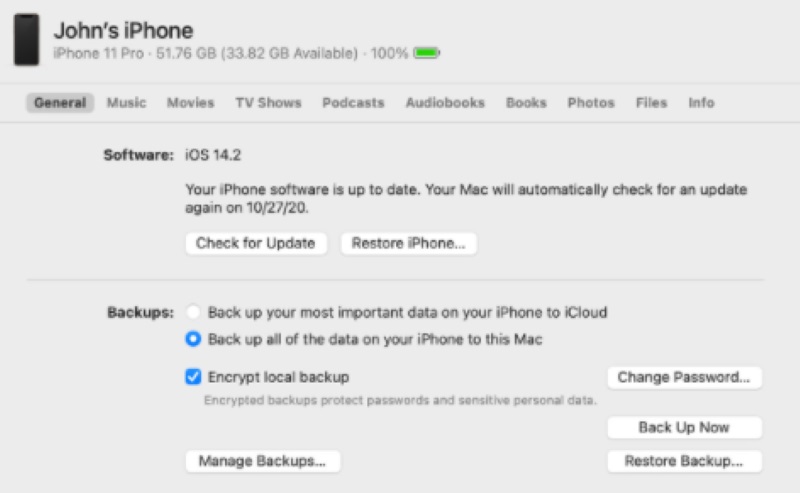
После выполнения вышеуказанных шагов шифрование будет включено по умолчанию для всех последующих резервных копий, так что вы сможете восстановить iPhone из резервной копии В любое время. Кроме того, если вы задаётесь вопросом, что шифровать в резервной копии iPhone, то ответ таков: если вам важна конфиденциальность и целостность данных, шифрование — это функция, которую стоит включить.
Часть 3. Как найти пароли к зашифрованным резервным копиям iTunes
Когда вы хотите восстановить резервную копию iTunes и вам предлагается ввести пароль, вы можете забыть пароль, что может заблокировать весь процесс восстановления. Итак, есть ли способ узнать установленный вами ранее пароль шифрования? Хотя Apple не предоставляет прямого метода восстановления, следующие методы могут помочь его найти:
• Вспомните распространенные комбинации паролей
Многие пользователи часто используют цифры, дни рождения, пароли Apple ID или пароли экрана блокировки в качестве паролей для резервных копий iTunes. Попробуйте сначала эти знакомые комбинации.
• Проверьте менеджер паролей или хранилище браузера.
Если вы использовали менеджер паролей для хранения пароля, вы можете выполнить поиск по ключевым словам «iTunes» или «Резервное копирование» в инструменте, чтобы узнать, сохранили ли вы запись.
• Попробуйте Mac Keychain (только для пользователей Mac)
Шаг 1. Откройте приложение «Связка ключей».
Шаг 2. В строке поиска введите «Резервное копирование iPhone» или «iTunes».
Шаг 3. Как только вы найдете нужный элемент, дважды щелкните и отметьте его галочкой. Показать пароль, и вам будет предложено ввести пароль вашего Mac для просмотра.
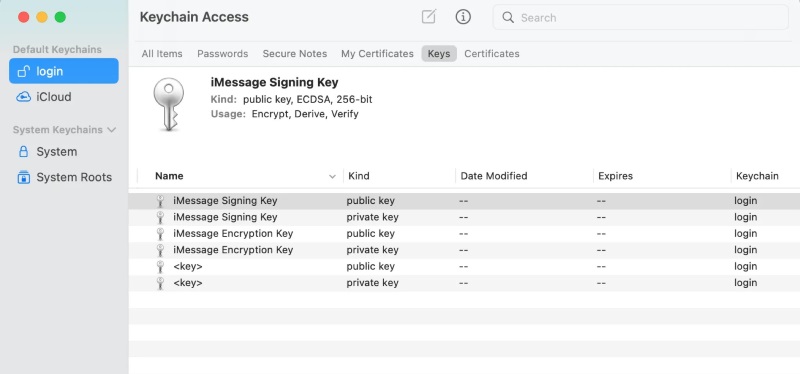
• Проверьте старые заметки или памятки
Многие пользователи временно записывают пароли в заметки, бумажные заметки или приложения, чтобы проверить их на наличие следов.
Важно отметить, что эти методы помогут вам лишь попытаться восстановить пароль, а не взломать его. Если вам всё равно не удаётся его найти, следующим шагом будет использование профессиональных инструментов для восстановления пароля к резервной копии iTunes или непосредственного сброса пароля к резервной копии iTunes.
Часть 4. Лучший способ восстановить пароль резервной копии iTunes в один клик
Если вы перепробовали все возможные комбинации паролей и методы поиска, но все еще не можете восстановить пароль шифрования, то использование профессиональных инструментов в настоящее время является одним из самых прямых и эффективных решений. Разблокировка Apeaksoft iOS — это инструмент, специально разработанный для решения проблем с восстановлением паролей к резервным копиям iTunes. Он поддерживает быстрый взлом забытых паролей шифрования, прост в использовании и имеет высокий процент успешных попыток.
Восстановить iTunes Backup
- Восстановление пароля шифрования в один клик, не требуется сложных операций.
- Поддерживает различные устройства iOS, такие как iPhone, iPad, iPod, а также различные версии зашифрованных резервных копий.
- Удовлетворяет потребности восстановления в различных сценариях.
- Не повлияет на существующие данные на устройстве и не перезапишет исходное резервное содержимое.

Шаг 1. Скачайте и установите последнюю версию iOS Unlocker. После открытия выберите Удалить резервный пароль iTunes функцию.
Шаг 2. После того, как ваше устройство надежно подключено к компьютеру, проверьте информацию об устройстве и нажмите кнопку Начальный .

Шаг 3. Убедитесь, что функция «Найти» отключена. Система автоматически начнёт анализ и разблокировку. Не открывайте iTunes во время процесса разблокировки. После его завершения нажмите кнопку OK для завершения.

Часть 5. Как сбросить забытый пароль резервной копии iTunes
Предположим, вы полностью забыли пароль к резервной копии iTunes и не можете восстановить его никакими инструментами. В этом случае единственный вариант — сбросить текущие настройки шифрования, чтобы снова включить функцию резервного копирования. Важно отметить, что для сброса пароля к резервной копии iTunes необходимо стереть данные с текущего устройства и настроить его как новый iPhone. Хотя это означает, что вы не сможете использовать исходную зашифрованную резервную копию, вы всё равно сможете восстановить данные с iPhone после сброса настроек к заводским.
Шаг 1. Откройте приложение Настройки приложение на вашем iPhone и перейти к Общие > Перенос или сброс iPhone.
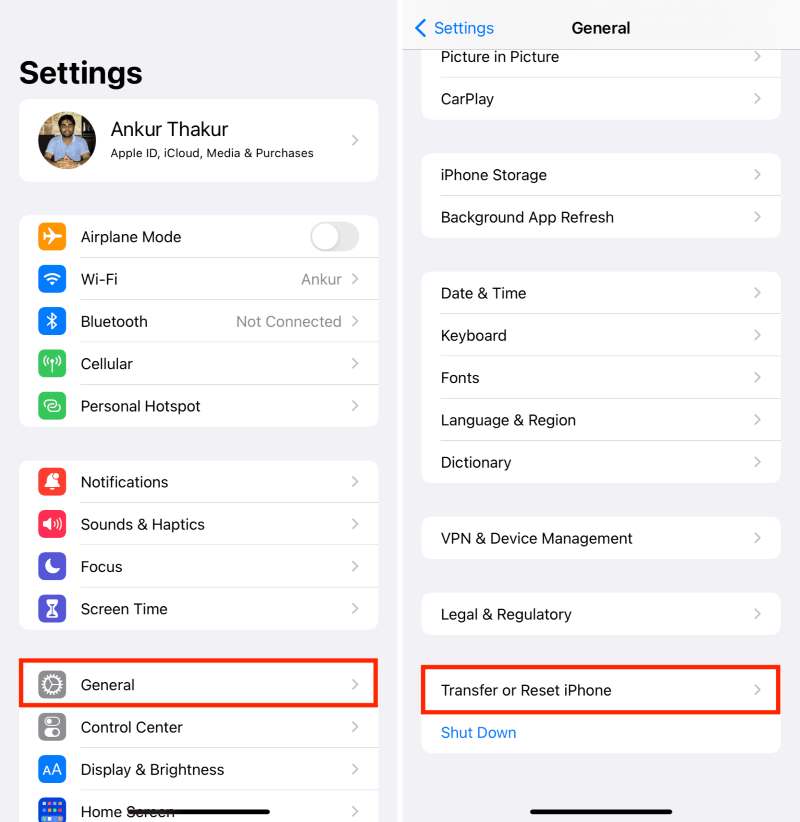
Шаг 2. Выберите Сбросить все настройки. Это приведет к удалению всех данных на устройстве и восстановлению заводских настроек.
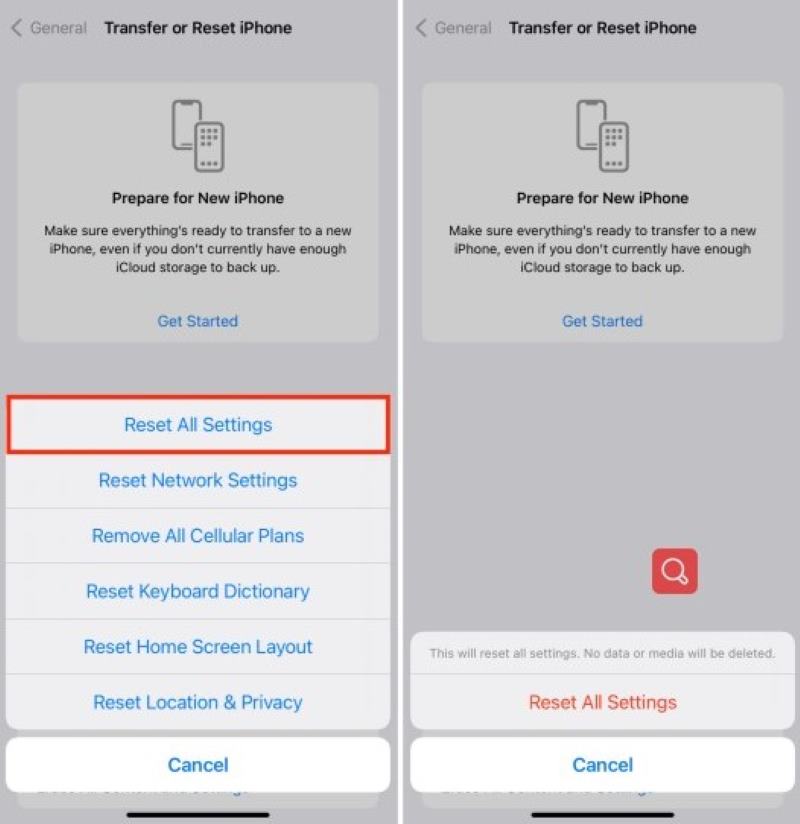
Шаг 3. После стирания следуйте инструкциям по настройке устройства, обязательно выбрав Настроить как новый iPhone вместо восстановления из старой резервной копии.
Шаг 4. После завершения настройки подключите устройство к компьютеру и откройте iTunes. Резюме страницу, повторно выберите Зашифровать локальную резервную копию, после чего вы сможете ввести новый пароль резервной копии iTunes.
Заключение
Пароль к резервной копии iTunes — важный инструмент защиты локальных данных. что такое пароль резервной копии iTunes И как настроить его, это поможет вам более безопасно управлять данными на устройстве. Если вы забыли пароль к резервной копии iTunes, попробуйте инструменты для восстановления пароля, например: Разблокировка Apeaksoft iOS для быстрого восстановления доступа.
Статьи по теме
Как снять защиту с зашифрованной резервной копии iTunes? Вы можете снять защиту с зашифрованных резервных копий iTunes, используя то, что предлагает этот пост.
Не можете найти место резервного копирования iTunes и управлять файлами резервного копирования iTunes? Узнайте больше о методах поиска файлов iTunes и управления ими.
Слишком много файлов в iTunes может привести к потере места и запутать ваш iTunes. Таким образом, вы должны удалить резервную копию iTunes, чтобы очистить комнату и сделать заказ резервной копии iTunes.
Что iTunes резервирует на земле? Если iTunes может резервировать все важные файлы? Узнайте больше подробностей о резервном копировании iTunes из статьи.

